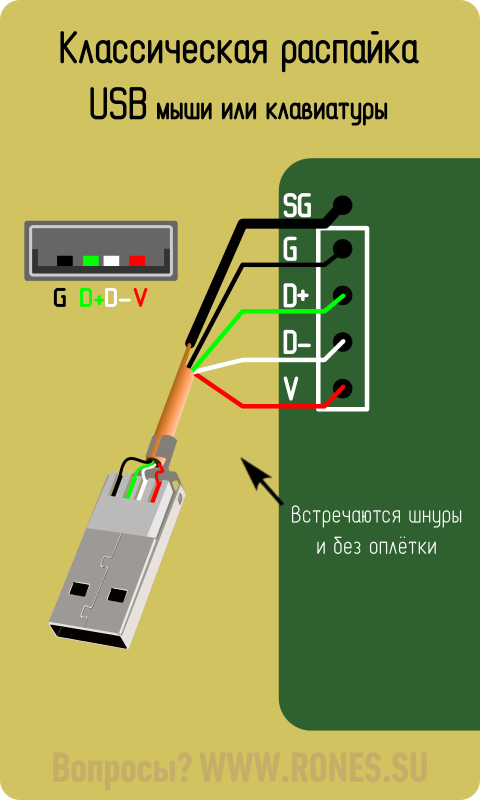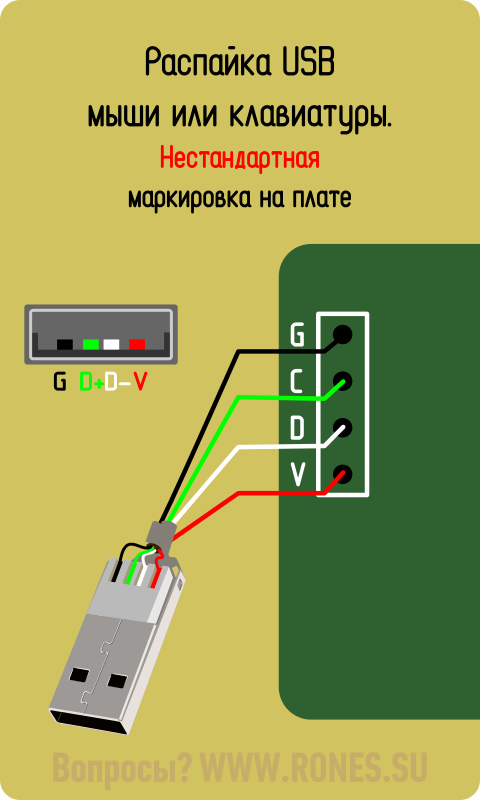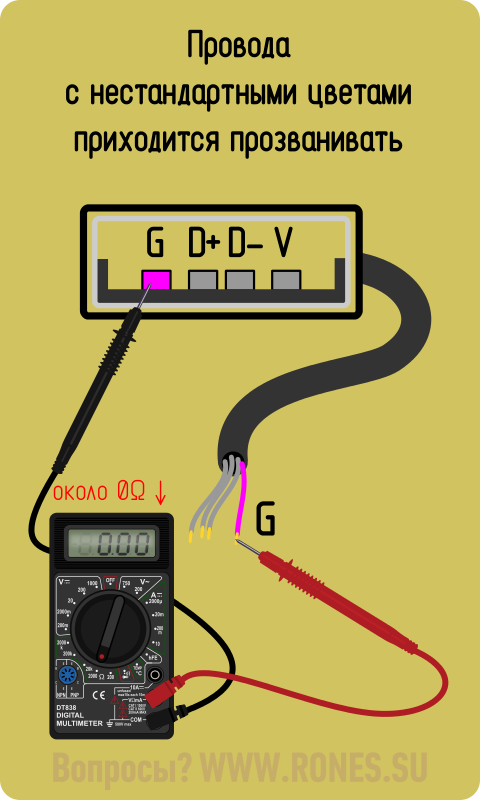- Как починить провод у клавиатуры и мышки
- Описание проблемы
- Поломки провода
- Устройства USB
- Устройства PS/2
- Что делать, если…
- …нет маркировки?
- … штекер оторван от шнура
- Ремонт мыши или клавиатуры при обрыве шнура
- Шнур оторван от платы
- USB устройства
- Устройства PS/2
- Действия при отсутствии маркировки
- Штекер оторван от шнура
- Сделай сам: починка мышки на скорую руку
Как починить провод у клавиатуры и мышки

Сейчас на рынке комплектующих для компьютеров и ноутбуков есть большой выбор разных клавиатур и мышек, это usb, ps/2, и беспроводные устройства у которых есть и usb-адаптер.
Возможные проблемы с проводной клавиатурой и мышкой. С клавиатурами и мышками могут возникать разные проблемы. Например, мышка не реагирует на подключение, здесь может быть обрыв проводов кабеля или нарушение его целостности, или вышел из строя контроллер.
Если указатель мыши прыгает или движется рывками, то возможно произошло засорение оптического сенсора или сломался светодиод. При неисправности колеса прокрутки происходит расшатывание механизма прокрутки, возможно, внутри высохла смазка, есть дефект энкодера.
Описание проблемы
Из-за проблем с настройками или неверным драйвером у мыши, кнопка может делать двойное нажатие. Или кнопка нажатия может вообще не работать, значит вышел из строя весь механизм кнопки, или повредился сам держатель.
Это далеко не полный перечень возможных проблем с устройствами, и многие пользователи часть из этих проблем могут решить самостоятельно дома. Конечно, нужно, чтобы под рукой у вас был паяльник, чтобы исправить повреждение мышки.
Поломки провода
Иногда у пользователей компьютеров возникает ситуация, что шнур от мыши или клавиатуры оторвался от платы, нужно заменить штекер, рассмотрим как поступить в этой ситуации.
Для того чтобы обратно припаять оторвавшийся от мыши или клавиатуры кабель или шнур, то начала нужно посмотреть, и изучить назначение точек пайки на плате. Есть своя цветовая маркировка проводов. Бывает, что назначение определенного провода шнура написано на самой плате, именно там, где и был припаян шнур. Провода обычно маркируется стандартно. Если вы встретили необычные цвета маркировки, то информацию это нужно поискать дополнительно.
Устройства USB
На устройствах usb обычно буквенные обозначения такие: V, D-, D+, G, и порядок может быть разным. Обычно в USB шнуре есть стандартные цвета, для буквы V это красный цвет, для D- белый цвет, D+ — зелёный, G чёрный цвет, SG толстый чёрный не изолированный.
Есть такие модели usb-устройств, где присутствует маркировка для PS/2. V в этом случае красный, D белый, C зелёный, G чёрный.
Бывает ситуации, когда на плате перепутаны обозначения, в этом случае при распайке устройство не заработает. В таком случае нужно поменять местами белый и зеленый провода.
Также в некоторых шнурах usb цвета проводов могут быть другими, не такие как стандартные. В этом случае можно дополнительно поискать информацию о нестандартных цветах USB шнура клавиатур.
Если Вы не нашли информацию по вашему устройству, то нужно будет самостоятельно ‘прозвонить’ шнур. На рисунках по этому вопросу можно точно увидеть назначение контактов штекера usb, вам нужно выяснить, с каким именно цветом определенный контакт звонится. Только с одним из четырёх проводов мультиметр покажет почти 0 Ом. Это и есть нужный нам провод. Такие же действия нужно провести и с остальными контактами.
Устройства PS/2
На устройствах клавиатур и мышей с PS/2 присутствует следующая классическая распайка. V это голубой, D оранжевый цвет, C белый цвет, G это зелёный цвет.
Хотя в некоторых устройствах ps/2 можно увидеть цветовой набор, который свойственен для устройств usb.
Что делать, если…
…нет маркировки?
Бывают случаи, когда на плате нет никаких надписей, в этом случае следует обратить внимание на дорожки на печатной плате, которые идут от пайки шнура. Здесь нужно обратить внимание на некоторые особенности:
- Обычно, самая протяжённая и широкая дорожка это буква g. Электролитические конденсаторы должны быть припаяны к этой дорожке минусовым контактам. Минусовой контакт обычно на корпусе выделен, как продольная полоска
- Плюсовую дорожку под буквой V можно определить с помощью маркировки полярности электролитических конденсаторов из светодиодов. Обычно она тоньше и меньше, чем g. Эти две электролиты будут припаяны к ней плюсовыми контактами.
- У клавиатуры светодиоды припаяны положительными контактами на плюсовую дорожку
D- и D+ это самые короткие и почти одинаковые дорожки на плате. Они идут к микросхеме контроллера. Определить какой провод к чему относится, нужно экспериментально, такие эксперименты безопасны.
… штекер оторван от шнура
Если у вас у шнура от клавиатуры или от мыши цвета стандартные, то посмотрев картинку с их обозначением, вы узнаете, какой именно провод, на какой контакт разъема нужно припаять.
Источник
Ремонт мыши или клавиатуры при обрыве шнура
Если шнур мыши (клавиатуры) оторвался от платы или нужно заменить штекер, воспользуйтесь советами и справочной информацией из этой статьи….
Если шнур мыши (клавиатуры) оторвался от платы или нужно заменить штекер, воспользуйтесь советами и справочной информацией из этой статьи.
Шнур оторван от платы
Чтобы припаять оторванный от мыши или клавиатуры шнур, нужно определить, назначения точек пайки на плате и знать цветовую маркировку проводов. Нередко назначение проводов шнура подписано прямо на плате, в том месте, где провода были припаяны. А провода как правило имеют стандартную маркировку, о которой и пойдёт речь ниже. При встрече с нестандартными цветами руководствуйтесь информацией из соответствующих статей:
USB устройства
В случае с устройствами USB буквенные обозначения будут: V, D-, D+, G (не обязательно в таком порядке). Может присутствовать точка для пайки оплётки кабеля — SG. Классические цвета в USB шнуре таковы:
V — Красный
D- — Белый
D+ — Зелёный
G — Чёрный
SG — Чёрный толстый (в кабеле не изолирован)
В некоторых моделях USB устройств можно встретить маркировку, характерную для PS/2:
V — Красный
D — Белый
C — Зелёный
G — Чёрный
Если при такой распайке устройство не заработало, значит обозначения на плате перепутаны. Такое случается и это не критично. Нужно лишь поменять местами белый и зелёный провода местами.
В шнурах USB устройств цвета проводов могут отличаться от стандартных. Тогда вам может помочь статья «Нестандартные цвета USB в шнурах мышей и клавиатур».
Если информации по вашему устройству нет в статье, придётся прозванивать шнур самостоятельно. Назначения контактов штекера USB определено чётко (см. рисунок↓), остаётся лишь выяснить, с каким цветом каждый контакт звонится. На рисунке приведён пример определения провода «G». Лишь с одним из четырёх проводов мультиметр в режиме омметра покажет около нуля Ом. Это и есть искомый провод. Такое исследование следует повторить с остальными контактами.
Устройства PS/2
Классическая распайка клавиатур и мышей PS/2:
V — Голубой
D — Оранжевый
C — Белый
G — Зелёный
Тем не менее, в шнуре клавиатуры PS/2 часто можно встретить цветовой набор, характерный для устройств USB:
V — Красный
D — Белый
C — Зелёный
G — Чёрный
Цвета в шнуре устройства PS/2 могут не соответствовать стандарту. В этом случае обратитесь к статье «Нестандартные цвета PS/2».
Действия при отсутствии маркировки
Если же надписей на плате нет, изучаем дорожки на печатной плате, идущие от мест пайки шнура. В этом исследовании следует руководствоваться следующими признаками:
• Самая протяжённая и широкая дорожка — это как правило «G». Все электролитические конденсаторы припаяны к этой дорожке своим минусовым контактом. Минусовой контакт обозначен на корпусе конденсатора продольной полоской.
• Маркировка полярности электролитических конденсаторов и светодиодов подскажет нам плюсовую дорожку — «V». Она как правило короче и тоньше чем «G». Если на ней встречаются «электролиты», то припаяны они к ней плюсовыми контактами.
• Светодиоды клавиатуры припаяны плюсовыми контактами на плюсовую дорожку.
• Две самые короткие и фактически одинаковые дорожки на плате — это D- и D+ (D и C в случае с устройствами PS/2). Они без лишних разговоров идут к микросхеме контроллера. Кто из них кто — определяется экспериментальным путём. Касаемо этих контактов эксперименты безопасны.

Штекер оторван от шнура
Если цвета в шнуре стандартные, то из картинок ниже вы поймёте, какой провод на какой контакт разъёма паять.

В случае с нестандартными цветами, обращайтесь к статьям:
Или определите назначение каждого провода самостоятельно по маркировке на плате или по дорожкам, как было показано выше.
Источник
Сделай сам: починка мышки на скорую руку
Замечу, что новая мышка конечно всегда лучше старой, если покупать ее с умом. Но когда выхода нет и мышка нужна срочно, быстрое и простое умение починить мышку сильно спасает. Ведь в подавляющем (более 90% по моему опыту) количестве случаев поломка одна: рвутся жилы в кабеле, соединяющем мышку с компьютером. Происходит это всегда в месте, где кабель выходит из мышки. Его-то мы и будем восстанавливать.
Итак, отложите в сторону тестеры, осцилографы и паяльник, они не нужны. Нам понадобятся: изолента, нож и крестовая отвертка. В полевых условиях складов и прочих далеких от серверной помещений изолента легко заменяется на скотч, а нож – например на ножницы.
Также крайне желательны балончик с очищающей пластик жидкостью и салфеткой. Ими перед началом ремонта очень желательно протереть и почистить мышку снаружи, если вы например не хотите подхватить какое-нибудь кожное заболевание 🙂 Еще лучше подойдут спирт или водка :-)) и чистая тряпка. Кроме того, даже оптическую мышку нужно иногда протирать снизу, сдирая с мест контакта со столом тонны грязи, иначе расстояние между столом и мышкой увеличивается, и она хуже работает.
Первое что надо сделать с мышкой – это конечно отключить ее. Зачем отскоблить грязь.
Раскручиваете мышку и снимаете верхнюю крышку. Для снятия крышки обычно необходимо после откручивания винтов немного сдвинуть ее назад и потом вверх. Все действия необходимо делать легко, без излишней силы, нам ведь не нужно сломать крепления крышки, правда?
Вот примерно так это выглядит.
А вот это место, где обычно перетирается кабель мышки. Наша задача – восстановить кабель.
Высвобождаем провод мышки в том месте, где он выходит из мышки, и немного надрезаем оболочку кабеля с краю, стараясь не перерезать жилы.
В левую руку берем хвост оболочки кабеля, в правую – все жилы, и осторожненько с помощью жил разрываем оболочку до тех пор, пока жилы не будут свободны на пару сантиметров выше того места, где провод выходил из мышки. Если какая-то жила порвется, это не страшно – скорее всего она порвется там, где и так уже перетерлась.
Жилы, которые перетерлись, обычно видно сразу, в месте разрыва провод жилы соединяет лишь оболочка, поэтому там жила торчит под углом. Такие жилы можно и нужно смело в этом месте разорвать до конца.
Потом попробуйте потянуть в разные стороны в этом же месте кабеля оставшиеся жилы – они тоже могут быть порваны. Если это так, то они легко порвутся. Не страшно; смело их разрывайте.
Зачищаете концы жил. Лучше прямо пальцами и ногтями – они тонкие и так меньше шансов перерезать провод внутри жилы. Мы ведь не кисейные барышни, а админы, правда? 🙂 Скручиваете их между собой так как на фото.
Теперь обмотайте скрученную жилу вокруг себя – это придаст надежность соединению.
Таким образом надо поступить со всеми разорванными жилами.
Приступаем к изоляции проводов. Отрезаем кусок изоленты (ну или скотча, чего там у вас?) сантиметров 8-10. Берем любой провод и край изоленты обматываем вокруг него, вот так.
Теперь, ничего не отрезая, приматиываем к нему этим же куском остальные жилы, одну жилу на один-полтора витка изоленты. Таким образом, мы их одновременно изолируем.
Не порванные жилы можно не приматывать.
Отрезаем лишнюю оболочку и лишнюю изоленту.
Вставляем провод обратно в фиксатор мышки. Убеждаемся, что провод не мешает подвижным элементам мышки, например колесику или кнопкам. Провод также не должен мешать нам собрать мышку обратно – убедитесь что он не попадает в пазы на морде мышки, если они есть, и на край корпуса, где будут соединяться крышка мышки и ее днище.
Убедившись в этом, вставьте переднюю часть крышки в пазы если они есть, соедините крышку с днищем, и прикрутите ее винтом (винтами, если их несколько). Помните о правиле сборки: каждый винт перед тем как закрутить прокрутите пару раз против часовой стрелки, чтобы попасть в уже нарезанную саморезами резьбу.
Отлично. Теперь обязательно отключаете компьютер (если мышка PS/2), втыкаете мышку, включаете компьютер, загружаетесь и проверяете, как она работает. Ну или просто втыкаете мышку, если она USBшная.
И смело идете пить чай. Ну или чего у вас там покрепче.
Источник